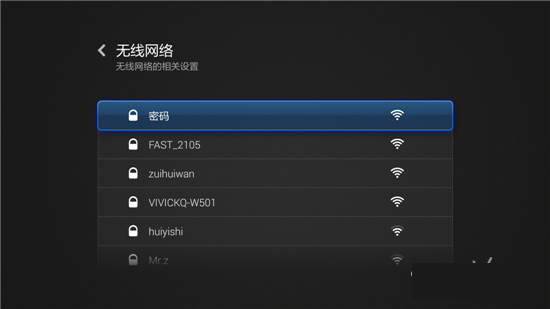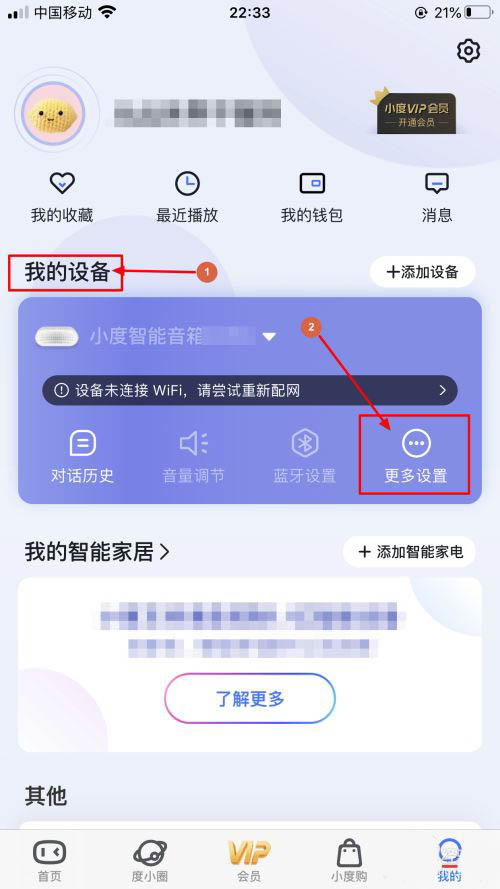现在家庭上网的方式很多都使用的是宽带拨号,也就是说每次打开电脑的时候都需要手动去运行一下宽带拨号程序,点击“连接”后才能上网,如图:
那有没有宽带自动连接设置的方法呢?答案是肯定的,这个必须有啊!下面笔者就为大家介绍一种最简单的宽带自动连接设置的方法。因为现在大多数人的电脑都是用win7了,所以我们就以win7为例来介绍win7宽带自动连接设置方法(xp系统同样可以参考此方法)
Win7宽带自动连接设置方法:
这种方法是最简单的。电脑开机后打开你的宽带连接,但先不要去点“连接”。此时点击“属性”,然后切换到“选项”,如图:
把红圈里里边前边的对勾统统去掉,然后点击“确定”。
接下来还有很重要的一个步奏,把宽带连接的图标复制“启动”文件夹里。方法:点击“开始”——“所有程序”——“启动”,点击右键,选择“打开”,如图:
此时会打开一个文件夹,然后把桌面上的“宽带连接”复制到这个文件夹里,如图:
这样就完成了宽带自动连接的设置步骤,重启电脑试试你的宽带连接是不是已经开机自动连接了。
不过有时候由于你的电脑设置做了某些更改的话,可能导致宽带自动连接设置无法成功。这种情况请参考以下步骤:
删除原来的宽带连接(不知道自己宽带的账号和密码的用户请谨慎操作),光删除桌面上的宽带连接图标是不行的,还要把这个地方的宽带连接删除掉:依次打开 控制面板,找到网络——网络和共享中心——更改适配器设置,如图:
把这里边的宽带连接删掉,然后自己再重新建立一个宽带连接。方法如下:
第一步:点击开始-控制面板-网络和共享中心,点击下面的“设置新的网络或连接”。
第二步:点击选择“连接到internet”。
第三步:点击选择“宽带(PPPoE)(R)”。
第四步:在用户名和密码中输入宽带帐号和密码,不输入也可以,直接点击“连接”即可
这样,一个新的宽带连接就建好了,然后再重复前文中的宽带自动连接设置方法。
上一篇